Apple Silicon: overstappen, of bij Intel blijven?
Wanneer je een nieuwe Mac overweegt sta je nu voor de keuze of je Apple Silicon, of een Intel Mac neemt.
En dat roept dan waarschijnlijk ook de vraag op welke je moet kiezen.
Als ik verder niets van je weet, zou ik zeggen: neem de Mac met Apple Silicon.
Maar stel dat ik wel iets van je weet. Dan hangt het er natuurlijk vanaf wát dat is. Dus laten we een paar scenario's doorgaan.
Je wilt lang doen met je Mac (meer dan vijf jaar)
Menig Apple Coach lezer gebruikt al 10 jaar dezelfde iMac, iets wat ik alleen maar kan aanmoedigen.
Zolang de apparatuur goed werkt, en je niet tegenwerkt, hoef je van mij niet steeds duizenden euro's naar Apple te brengen.
Maar ik hoor nu ook wel veel mensen met Macs van rond die leeftijd, die toch wel op zoek zijn naar iets nieuws. Iets wat weer 10 jaar mee kan.
In zo'n geval zou ik zeker kiezen voor Apple Silicon, maar nog even wachten als je kunt.
Dus neem wel het nieuwe platform, wat lang ondersteund gaat worden. Maar koop niet gelijk de eerste eerste editie, met mogelijk nog wat kinderziektes.
Wacht heel even als je kunt, laat het stabiliseren, en stap dan in.
Je vervangt je Mac ongeveer elke 3-5 jaar
Je koopt ongeveer iedere 3-5 jaar een nieuwe Mac. Ik denk dat dit een beetje de standaard is. Je hebt echt niet steeds het nieuwste nodig, maar 10 jaar met dezelfde computer houd je ook niet vol.
Dit is eigenlijk de lastigste situatie. Intel Macs blijven namelijk echt nog wel een tijdje ondersteund, dus wat dat betreft zou je voor Intel kunnen kiezen.
Aan de andere kant is Apple Silicon de toekomst, en zijn ze bovendien sneller en zuiniger zoals we eerder gezien hebben; je hebt dus best kans dat deze Mac langer mee gaat dan je geplande 3-5 jaar, als je kiest voor de M1-versie.
Voorzichtige conclusie: ga voor Apple Silicon.
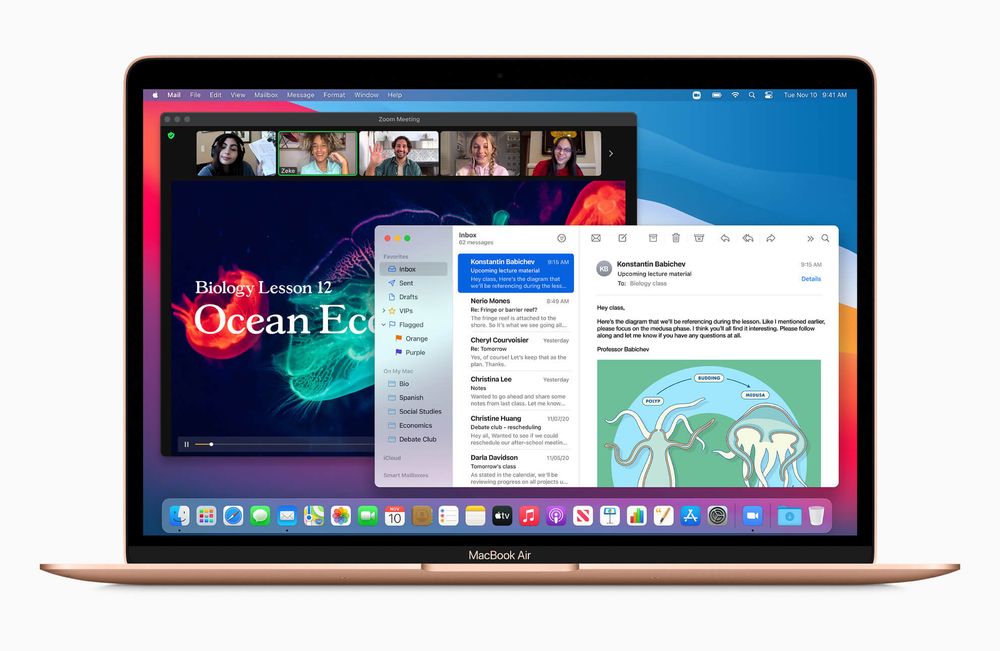
Deze MacBook Air gaat waarschijnlijk makkeljik vijf jaar mee voor het 'typische' Mac-werk
Je zoekt een 27-inch iMac
Je wilt een all-in-one desktop computer hebben. De iMac, waar de computer gewoon achter het scherm verstopt zit, zodat je niet zelf op zoek moet naar de beste monitor voor je Mac.
En niet alleen dat, je wilt het ook nog in de grootste variant van 27-inch.
In dit geval zou ik je aanraden te wachten, tot er daadwerkelijk een 27-inch iMac met Apple Silicon is. Tenzij je echt nú een nieuwe iMac nodig hebt natuurlijk, maar overweeg dan de Mac mini eens: je kunt de Mac mini als iMac-alternatief prima inzetten.
Of kijk naar de 24-inch iMac, die er al wel is met Apple Silicon.
Je wilt altijd de nieuwste, snelste Mac
Koop je vrijwel ieder jaar een nieuwe Mac, omdat je altijd de snelste, nieuwste Mac wilt hebben?
In dit geval heb je waarschijnlijk al lang besteld, en weet ik eigenlijk niet waarom je dit artikel leest. 😉
Toch, als je zover komt als dit… Het klinkt misschien gek, maar ik zou wachten, en nog even Intel kopen.
De reden is dat je volgend jaar toch weer een nieuwe koopt, en dan alsnog meegaat in de Apple Silicon-trein. Het verschil is dat de ergste kinderziektes er uit zijn over een jaar, of dat we weten wat de problemen zijn. (Denk aan alle problemen die we gezien hebben met het toetsenbord in bepaalde series van de MacBooks.)
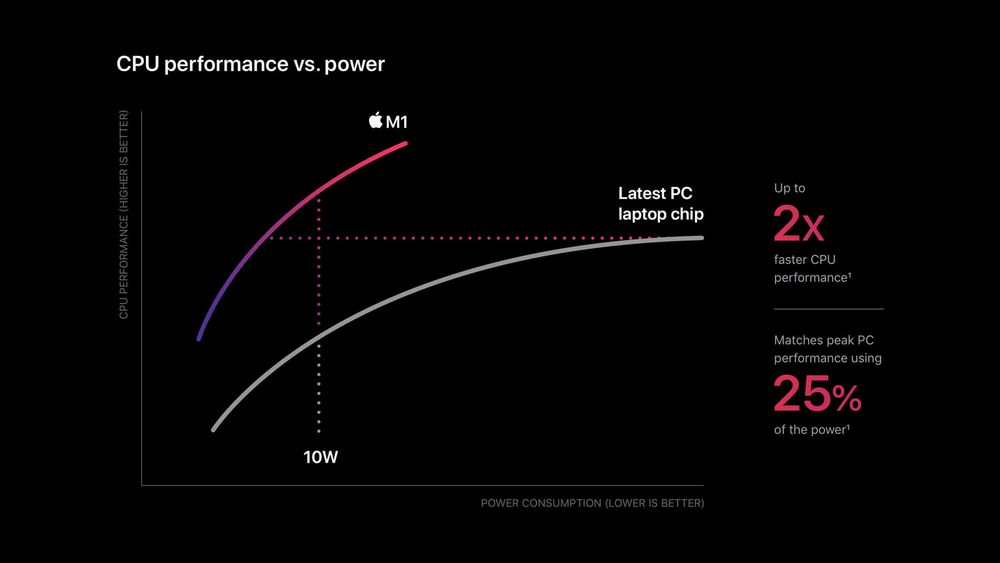
Zelfs de M1 is al supersnel, en de verwachting is dat de nieuwe chips nog veel beter worden
Je hebt heel veel geheugen, opslag, of uitbreiding nodig.
De M1-chipset van de huidige Apple Silicon-Macs lijkt een beperking te hebben als het gaat om geheugen en uitbreiding.
Zo kun je ze maar configureren met 16GB RAM (terwijl de 16-inch MacBook Pro tot wel 64GB gaat, en de Mac Pro zelfs tot een bizarre 1500GB), 1TB opslag (8TB in de 16-inch MacBook Pro), en maar één externe monitor aansluiten in plaats van twee.1
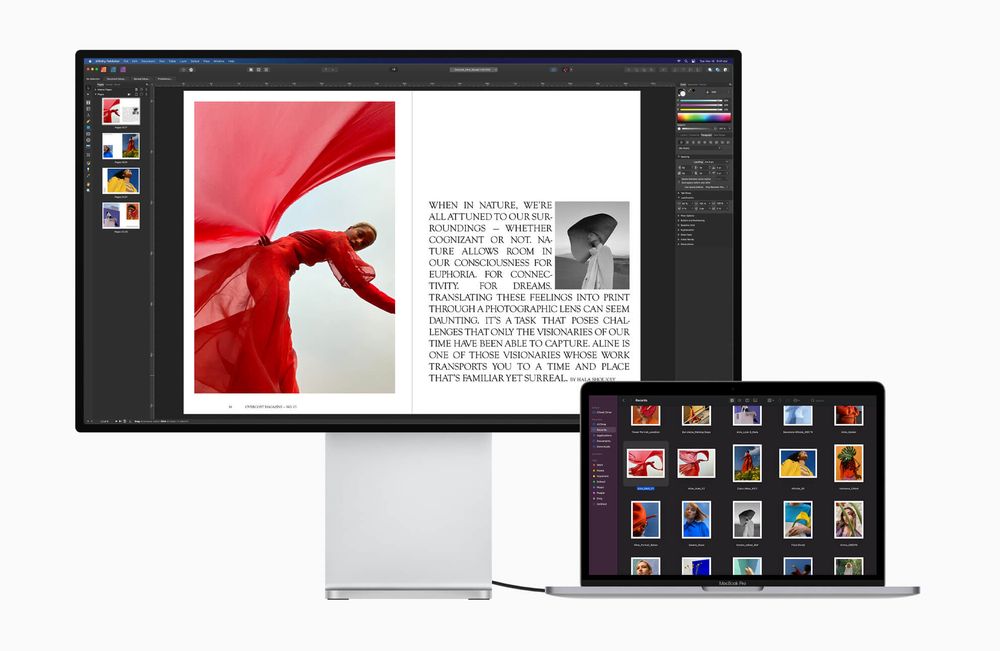
Je kunt een prachtig scherm aansluiten op je MacBook Pro, maar je bent wel beperkt tot één zo’n scherm
Ook om verder uit te breiden loop je al snel tegen limieten: de MacBook Air en MacBook Pro komen met 2 USB-C poorten, en de Mac mini met 2x USB-C, en 2x "klassiek" USB-A.
Vergelijken we dit met Intel-modellen zie je 4x USB-C op de MacBook Pro. Hetzelfde zie je op de Intel-versie van de Mac mini, die daar dan ook nog twee USB-A poorten aan toevoegt, net als op de M1-versie.
Vermoedelijk is dit een limitering van de M1, en niet van Apple Silicon in het algemeen. Wanneer computers als de 16-inch MacBook Pro overstappen op Apple Silicon verwacht ik hier dus gewoon weer 4 USB-C poorten.
Hier is een soort van uitzondering voor de Mac mini, omdat deze ook een HDMI-poort heeft. Je kunt dan 1 monitor aansluiten via HDMI, en één over de Thunderbolt 3-aansluiting. ↩︎

